LINEトークをどうしても放置してしまうなら、ホーム画面に表示させれば忘れない
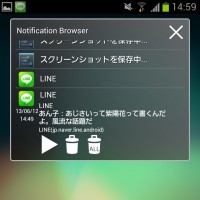 「LINEトークが届いた時に即座に返信するか」というのは、もう性格の問題だ。別に即座に返信できないわけではないんだけど、何となく返信を後回しにしてしまい、結局返信しないままになることがある……という人も少なくないはず。「性格の問題なんだから仕方ないじゃん!」と言いたいところをグっとこらえ、せめて「後で返信」だけでも行うべく、補助アプリを導入してみよう。「結局返信しないまま」ということをなくせば、人間関係の悪化を最小限に抑えられるはずだ。
「LINEトークが届いた時に即座に返信するか」というのは、もう性格の問題だ。別に即座に返信できないわけではないんだけど、何となく返信を後回しにしてしまい、結局返信しないままになることがある……という人も少なくないはず。「性格の問題なんだから仕方ないじゃん!」と言いたいところをグっとこらえ、せめて「後で返信」だけでも行うべく、補助アプリを導入してみよう。「結局返信しないまま」ということをなくせば、人間関係の悪化を最小限に抑えられるはずだ。
「後で返信」を忘れないようにするには、スマホを弄っている時に、「LINEのトークが届いたよ」という情報が目に入るようにしておけば良い。……返信を急かされているようでイラつくが、「結局返信しないまま」になることを防げるはず。
ホーム画面ウィジェットに通知リストを表示
前ページでも紹介したように、LINEでは、新着トークが届いた時、その旨が「通知」に入ってくる。この「通知」を、ホーム画面に表示させておこう。「通知」を表示させることができるホーム画面ウィジェット「Notification Browser」を利用するのがオススメだ。
・Notification Browser – Google Play の Android アプリ
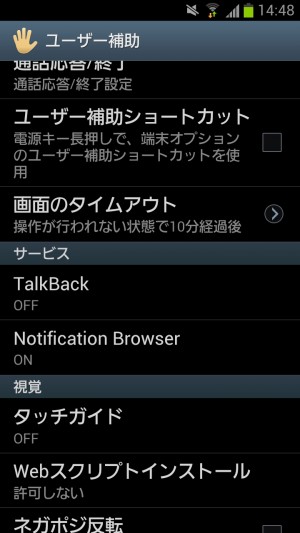 「Notification Browser」導入後、前々ページと同様に、「ユーザー補助」で「Notification Browser」の「サービス」を有効にする。
「Notification Browser」導入後、前々ページと同様に、「ユーザー補助」で「Notification Browser」の「サービス」を有効にする。
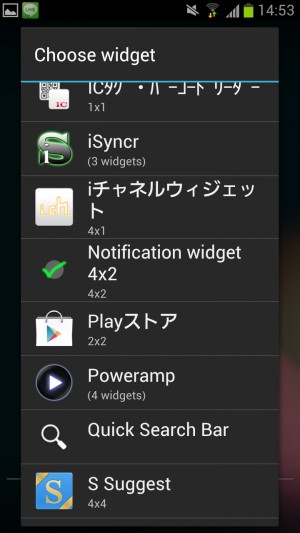 「Notification Browser」のウィジェット、「Notification widget」をホーム画面上に置こう。ホーム画面アプリによるが、ホーム画面上の何もない部分をロングタップし、「ウィジェット」といった項目の中で選択すればOKだ。
「Notification Browser」のウィジェット、「Notification widget」をホーム画面上に置こう。ホーム画面アプリによるが、ホーム画面上の何もない部分をロングタップし、「ウィジェット」といった項目の中で選択すればOKだ。
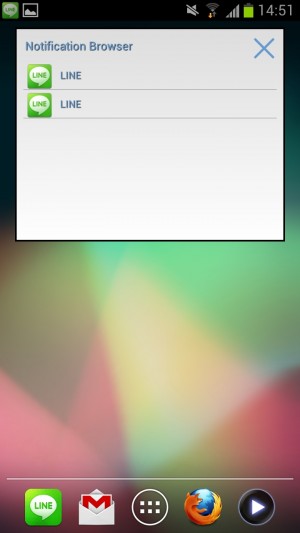 以後、LINEの新着トークが届くと、LINEアイコンがウィジェット上に表示されるようになる。この表示は、通知バーからLINEの通知を消しても残るので、「後で返信」を忘れないようにできるのだ。
以後、LINEの新着トークが届くと、LINEアイコンがウィジェット上に表示されるようになる。この表示は、通知バーからLINEの通知を消しても残るので、「後で返信」を忘れないようにできるのだ。
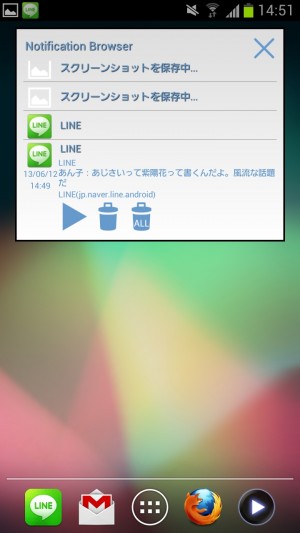 タップすればメッセージ内容を読める。「ALL」のごみ箱アイコンで全通知が消えるので、返信後にタップしておくと良いだろう。
タップすればメッセージ内容を読める。「ALL」のごみ箱アイコンで全通知が消えるので、返信後にタップしておくと良いだろう。
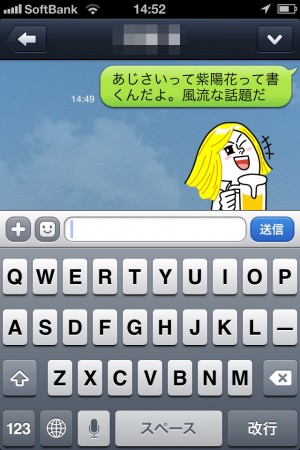 なお、この際、相手のLINE上で「既読」表示は行われない。「相手に既読と気付かれずにメッセージを読む」こともできるのだ。
なお、この際、相手のLINE上で「既読」表示は行われない。「相手に既読と気付かれずにメッセージを読む」こともできるのだ。
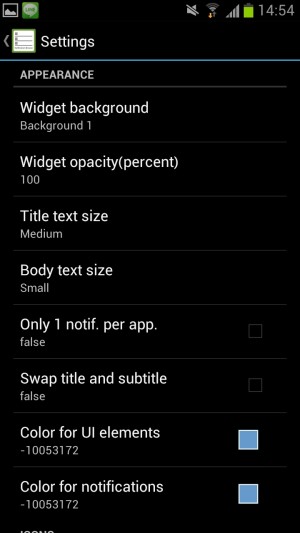 表示はかなり詳細にカスタマイズ可能。「Widget background」を変更すると大きく見た目が変わり、別項目でテキストのサイズや色などを変更することもできる、という感じだ。
表示はかなり詳細にカスタマイズ可能。「Widget background」を変更すると大きく見た目が変わり、別項目でテキストのサイズや色などを変更することもできる、という感じだ。
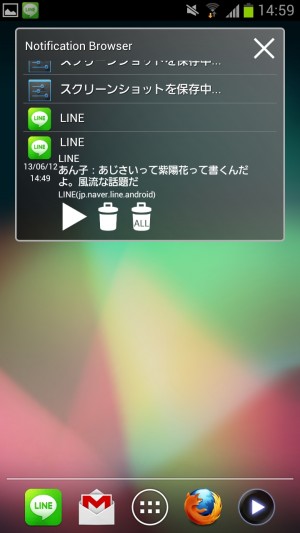 例えば、左スクリーンショットのようなカスタマイズもできる。
例えば、左スクリーンショットのようなカスタマイズもできる。
LINE以外の通知を表示させない設定変更
デフォルト状態では、「Notification Browser」は、全てのアプリの通知を表示してしまう。これだと邪魔だし、LINEの通知が埋もれてしまう。「Blacklisted app list」という機能を利用しよう。「チェックを入れたアプリの通知は無視する」という機能だ。
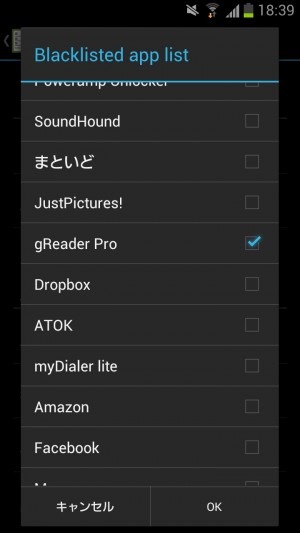 設定画面の少し下にある「Blacklisted app list」をタップ。LINE以外の全アプリにチェックを入れるのがオススメだ。面倒な場合は、せめて、特に頻繁に通知が入ってくるアプリだけでもチェックを入れておこう。
設定画面の少し下にある「Blacklisted app list」をタップ。LINE以外の全アプリにチェックを入れるのがオススメだ。面倒な場合は、せめて、特に頻繁に通知が入ってくるアプリだけでもチェックを入れておこう。
特集目次
関連記事

LINEトークを既読にせず全文/全部読むための定番裏技アプリ「Notification History」

Widgetsoidを通知欄に表示してホーム画面以外からも各種機能を素早く利用する 特集その5

【スマホ予定管理】ToDoも「Googleカレンダー」で簡単管理しホーム画面に表示させておけば忘れない

ゲーム中にLINEの通知ポップアップが表示されると邪魔!設定や補助アプリで解決すべし

【DashClock】LINE未読など自分好みの情報をロック画面に表示させる推奨エクステンション7選

スマホを放置している時に届いたLINEトークを見逃す罠を回避する補助アプリ

【DashClock】カカオもOK!任意アプリの新着メッセージ等通知をロック画面に表示させる

LINEの通話は録音できない?代わりに画面にメモを取れば待ち合わせ場所を忘れない

【特集まとめ】LINEをもっと便利に使える、LINEユーザー向け補助アプリを厳選して紹介!
2013年06月12日22時00分 公開 | カテゴリー: ソーシャル | キーワード:アプリ, チップス, 特集 | Short URL
ツイート ![]()
最新記事
- 仕事もゲームも健康的にスマートに!快適なポジショニングに調整できるリストレスト!
- 簡単設置のテーブル収納ラック!デスクの小物をすっきり整理!
- 簡単取り付け&効率アップ!デスクに収納をプラス!
- 冷却機能付きのワイヤレス充電器!しっかり冷やしながらスマホを充電!
- 冷却ファンでがっつり冷やす!冷やしながら充電出来るスマホスタンド!
- 冷却・充電・スタンドの3Way仕様!スマホを冷やしながら充電!
- セミハードタイプのマルチコンテナ!収納物をしっかり守る!
- iPhone、Apple Watch、AirPodsの充電はこれ1つで!Qi2高速ワイヤレス充電で快適な充電体験を!
- 外の世界にも耳を澄ませるオープンイヤーワイヤレスイヤホン!極上の音楽体験を!
- 雲のように柔らかく快適!耳をふさがないイヤーカフ型イヤホン!
- 耳に挟むだけのワイヤレスイヤホン!周りの音を聴きながら高音質な音楽を楽しめる!
- Bluetooth5.4搭載のイヤーカフ型ワイヤレスイヤホン!60時間の長時間再生可能!
- 時計で電話にも出れる!一回の充電で長期間使えるスマートウォッチ!
- 合計最大240W出力!Ankerのハイスペックな充電器!
- アイデア次第で使い方無限大!柔らかいシリコン製のケーブルクリップ!
- 摩耗、引き裂き、すり切れに強い!たくさん入るガジェットポーチ!
- 9台の機器を同時充電可能!Ankerのチャージングステーション!
- 合計最大160W出力!14in1のドッキングステーション!
- じんわり温めて心を癒す毎日のルーティン!充電式のホットアイマスク!
- ピカチュウと充電を持ち歩こう!コンパクトデザインのガジェットポーチ!
- ピカチュウが充電してくれる?Ankerの可愛いワイヤレス充電器!
- MagSafe対応でピタッと置くだけ!Ankerのワイヤレス充電器!
- ワールドクラスのノイズキャンセリング搭載の完全ワイヤレスイヤホン!止まらないサウンドが、力をくれる!
- マグネット式カードリーダー!最大42.5Wの急速充電!
- ピタッと背面にキャップがくっつく極薄スリムSSD!隣のポートに干渉しないスリム設計!
- 子どもだけでなく大人も!大音量130dBのLEDライト付き防犯ブザー!
- 雨にも負けず、晴れにも負けず!晴雨兼用の折り畳み傘!
- 洗練されたシックなデザイン!しっかり保護して持ち運び出来るノートPCバック!
- Colemanのオシャレなデイリークーラー!お出掛けやピクニックに!
- こころ抱かれるだきまくら!ペットを飼っているようなかわいさと安心感!